|
教你快速处理图片的一个小方法ffice ffice" /> ffice" /> 在众多形形色色的绘图软件中,功能最强大的要数Adobe Phoposhop,那是搞专业设计的常用的软件;而要说来得最简单和最快捷的,就要数“光影魔术手”了,作为一般处理又能达到基本效果要求的,你玩“光影魔术手”没错。 今天,我就“光影魔术手”的基本操作方法,向大家进行一些简要介绍。该软件是“傻瓜软件”,又是免费的软件,操作起来十分方便和快捷,一键达标,一学就会。 当你有了它,想了解更多的方法,只不过是多进去玩玩而已,玩得满意就“另存为”,玩得不满意就不“保存”或“另存为”,重新“打开”文件或“撤销”前面的动作,继续玩就是了,一直玩到你爽为止。但你千万要记住,不要轻易搞“保存”,因为这样你会将原来的原始图片改变的,“另存为”不会改变原图。“另存为”时请选择放在其他的盘符里,或另起一个文件名放在原来的“文件夹”中。 以下向您介绍“光影魔术手”的基本使用方法: 1、首先是在网上输入“光影魔术手”进行搜索,选择一个最新版本的“光影魔术手”进行下载,然后解压NeoImaging.rar、安装NeoImaging.exe程序。该软件非常省空间,仅有几兆大小,安装也很快。 在安装的过程中,如果该软件上带有其他捆绑的软件,你可以将捆绑软件方格选项中的“勾”去除。有的防火墙会在安装之后进行安全提醒,你只管“允许”就是了。 2、安装好后,电脑界面会弹出该软件的使用方法,你可以进行学习,也可以关闭不理。安装结束,你的电脑桌面上会有一个方形红云图标,这就是“光影魔术手”的快捷方式,以后想操作进行绘图处理,双击它就可以打开了。(如图) 
3、打开软件的应用界面后,你就可以在上方的工具栏中“打开”你所要处理的图片文件。该软件和其他绘图软件不同,一次只能打开一张图片,处理好一张图片进行“另存为”后(建议不要进行“保存”,以保证原图的留底),滚动鼠标的转轮,软件会自动转换出另一张同文件夹里相邻的图片,依次进行处理再“另存为”。 4、最上层是“任务栏”,第二层是“工具栏”,任务栏中也有各种工具,常用常熟,熟能生巧。做不好,你就点击“撤销”,一直撤销到原始的状态再重来;撤销过头了可以点击“重做”,它又会回来的。(如图) 
5、处理图片第一步,使用“反转片”,点击下箭头,在里面找你想要的色彩效果,我常用的是“真实色彩”,黑白照片不用该功能。如果光度不够,你可以点击“补光”,一次不行就点两次。太亮了可以“撤销”,或打开任务栏中的“调整”,应用“曲线”进行上拉或下拉,以达到你满意的结果。用“反转片”功能,可以使你的图片(彩色)更加富有层次感和拥有更加诱人的色彩。每一部都要进行“确定”,才能感受到修改后的效果。 6、图片中常常会有不理想的杂景和多余的杂物,你可以点击“裁剪”,对图片进行你认为最合适的处理,然后“确定”。(如图) 
7、图片如果不正,你可以点击工具栏中“旋转”的下箭头,在里面进行调整,记住,如果是“随意调整”的话,左旋转点下角度,右旋转点上角度,不合适可以再调整,好了就进行拉线裁剪,然后“确定”。 8、图片比较大时,可以点击工具栏中的“缩放”,要传上网站中使用的图片,最好设定最长的边不超过500像素,软件会自动对最短边进行相应的调整,然后“确定”,不合适可以“撤销”重做。 9、图片如果比较模糊,你可以打开任务栏的“效果”,在“模糊与锐化”中点击“锐化”,可以反复点,但要注意适当,过头了,人像和景物的边缘会太硬,甚至重影。 10、要想给图片上边框,请点击工具栏的“边框”下箭头,选择你喜欢的边框,或在其“内置素材”中点击合适的边框,我一般为了避免网站的水印破坏画面,常使用“中白边框”。(如图) 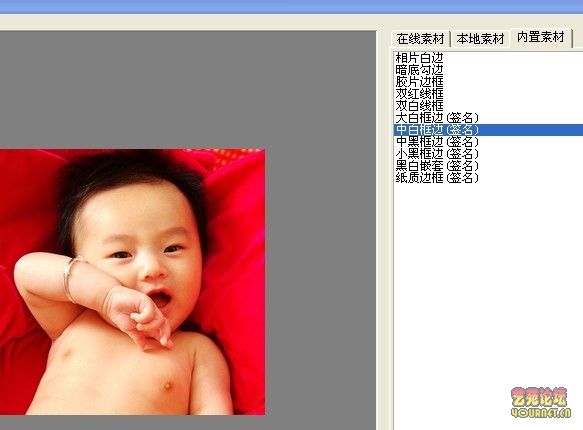

11、拼图方面,你可以点击任务栏中的“制作多图组合”,里面有各种组合形式,你自己选择使用。(如图) 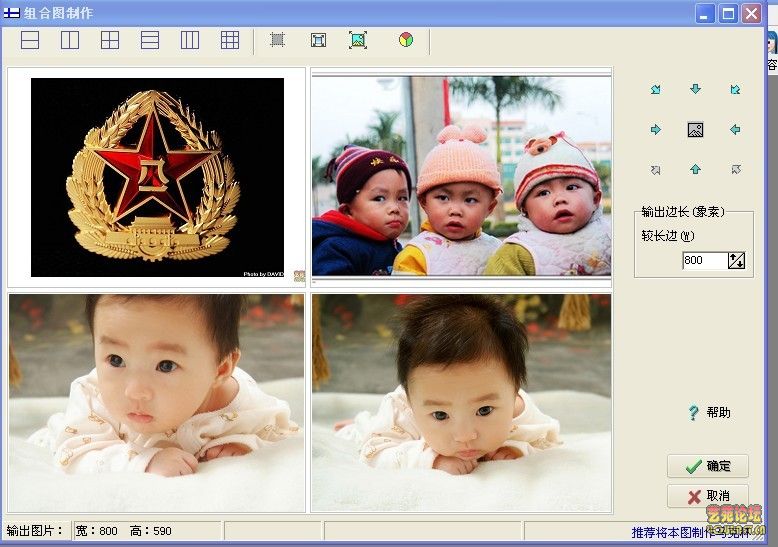

12、你要想比对新旧图片的效果,可以点击工具栏的“对比”,看看你处理后的效果和原来有什么不同?然后再点“对比”回到新图。 13、任务栏中的“效果”里有一个“着色魔术棒”,你可以对你想要特出的彩色部分进行刻画,其它部分可以改变成另外的色彩,不妨玩玩你喜欢的味道。(如图) 
14、过去的老照片常常会有不满意的变色,你可以通过“效果”里的“黑白效果”进行你想要的素色修改,使老照片中的杂色(如锈斑、偏色等)去除,让老照片的效果变得更加纯正。 15、最后是“另存为”,请你注意选择存储的路径,定好路径后,注意重新命名。在另存为的提示窗中,建议你给“采用高质量jpeg输出”打勾,然后点击“估计大小”,看看你处理后的文件有多大,一般会比原图大很多,这样对日后晒相有好处。各个网站都有明确的规定,只允许能上传的图片大小是多少,你可以针对要求,在“限制文件大小”处“打勾”,然后设定相应的数字。最后进行“确定”,一张你喜欢的图片就搞掂了!(处理前后对照) 

当你玩熟了该软件的各种方法,其他如制作“日历”、“影楼”效果等等,都是你手到擒来的事情了。大家自己去把玩和体会,我相信你一定会玩得很开心的! 祝你快乐! 庞跃声(老哥哥) ffice:smarttags" />2010年2月25日 [此帖子已被 老哥哥 在 2010-2-25 14:28:06 编辑过] |